Photoshop如何给照片去色
时间:2022-05-10 来源:互联网 标签: Photoshop照片去色
Photoshop是一款照片处理应用,我们可以将自己的照片录入其中,然后通过一系列操作,制作出更有个性化的照片。以下就是小编带来了照片去色教程,如果你需要的话,就跟着步骤做一下吧。
Photoshop如何给照片去色
通过图像调整去色:
1、用ps打开彩色图片,找到【图像】,点击【调整】。
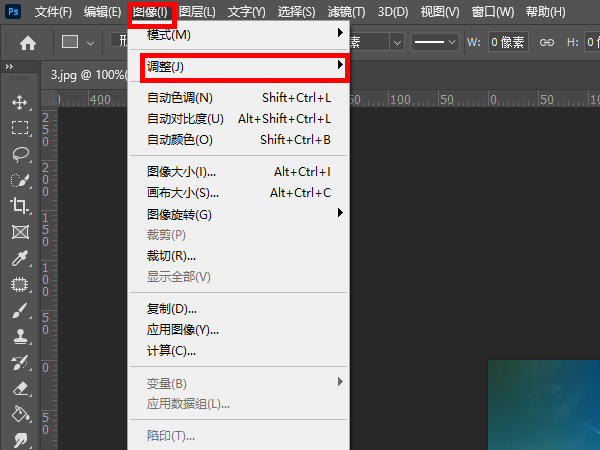
2、选择【去色】即可。

通过快捷键去色:按组合键【ctrl+shift+u】即可快速去色。

ps变黑白/灰色10种方法汇总:
1、ctrl+shift+u 即去色
2、ctrl+u 降饱和度到最低
3、图像——调整——渐变映射(前景色为黑色,背景色为白色或设置渐变为从黑到白)
4、图像——调整——通道混合器勾选单色框
5、图像——模式——灰度;再图像——模式——RGB
6、图像——计算(调整好)——进入通道面板——复制Alpha 1通道入图层
7、进入通道面板——复制R、G、B任一效果最好的单色通道入图层
8、ctlr+j复制一图像层——底层填充成黑或白色顶层用“亮度”模式
9、图层面板——调整层——渐变映射(前景色为黑色,背景色为白色或设置渐变为从黑到白)
10、图层面板——调整层——通道混合器勾选单色框或色彩平衡降饱和度到最低
不见不识,不做不会。希望ps怎么去色可以帮助大家解决困惑。想要了解更多的教程与资讯,不妨来逛逛Iefans手机教程频道吧!
-
 12306火车票余票查询入口-最新火车票购票通道 2026-01-14
12306火车票余票查询入口-最新火车票购票通道 2026-01-14 -
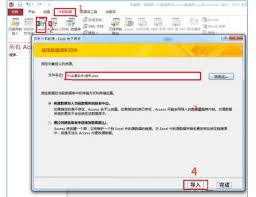 Access 2013怎样建立台账 2026-01-14
Access 2013怎样建立台账 2026-01-14 -
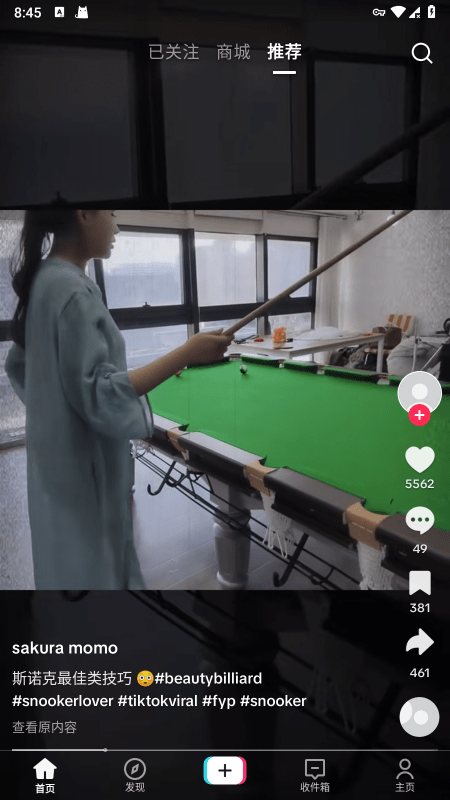 tiktok国际版极速下载安装入口-tiktok国际版安卓最新版本 2026-01-14
tiktok国际版极速下载安装入口-tiktok国际版安卓最新版本 2026-01-14 -
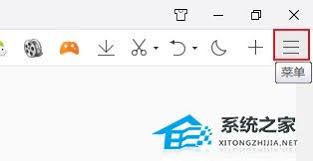 如何取消QQ浏览器自动更新 2026-01-14
如何取消QQ浏览器自动更新 2026-01-14 -
 蚂蚁庄园2026年1月13日题目答案最新 2026-01-14
蚂蚁庄园2026年1月13日题目答案最新 2026-01-14 -
 蚂蚁庄园2026年1月12日题目答案最新 2026-01-14
蚂蚁庄园2026年1月12日题目答案最新 2026-01-14





